
Міністерство освіти і науки України
Новокаховський політехнічний коледж
Одеського національного політехнічного університету
ЗАТВЕРДЖУЮ:
заступник директора з НВР
___________Л.В.Саврвдім
“_____”_________20 р.
Інструкція
Інструкція до лабораторної роботи №7
на тему: “ Введення-виведення даних. Аналіз даних”
для спеціальності 5.05010301 Розробка програмного забезпечення
з дисципліни “Розробка Web-застосувань”
(ІV курс)
ІЛР.0301.10.007.007
позначення документа
Голова пцк__________ н. І. Пирогова
Інструкцію до лабораторної роботи
Розробив викладач _________ Є.С. Тодоріко
1 Тема роботи
1.1 Введення-виведення даних. Аналіз даних
2 Мета Ознайомитися із засобами побудови графіків, виведення результатів обчислень, аналіз даних.
3 Прилади та обладнання
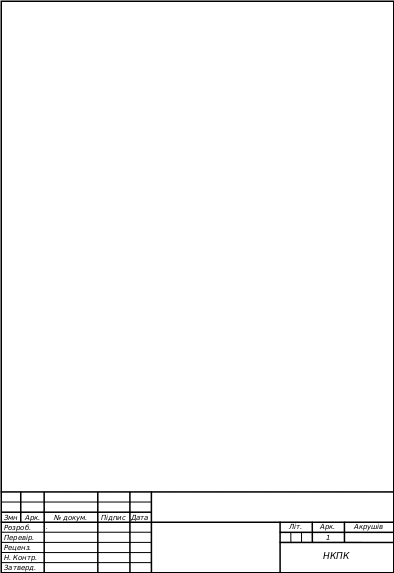 3.1
ПЕОМ IBM-PC.
3.1
ПЕОМ IBM-PC.
4 Теоретичні відомості.
Найбільш потужними засобами виведення результатів у MathCAD є графіки.
Створення графіків
У MathCAD вбудовано кілька різних типів графіків, які можна розбити на дві великі групи.
- Двовимірні графіки:
- XY (декартовий) графік (XY Plot);
- полярний графік (Polar Plot).
- Тривимірні графіки:
- графік тривимірної поверхні (Surface Plot);
- графік ліній рівня (Contour Plot);
- тривимірна гистограмма (3D Bar Plot);
- векторне поле (Vector Field Plot).
Усі графіки створюються за допомогою панелі інструментів Graph (Графік), розходження обумовлені відображуваними даними.
Некоректне визначення даних приводить замість побудови графіка, до видачі повідомлення про помилку.
Щоб створити графік, наприклад, двовимірний декартов необхідно виконати наступні дії:
1. Помістіть курсор введення в те місце документа, куди потрібно вставити графік.
2. Натисніть на панелі Graph (Графік) кнопку X-Y Plot для створення декартового графіка (рис. 1) або іншу кнопку для іншого бажаного типу графіка.
3. У результаті в позначеному місці документа з'явиться порожня область графіка з одним або декількома місцезаповнювачами. Введіть у місцезаповнювачі імена змінних або функцій, що повинні бути зображені на графіку. У випадку декартового графіка це два місцезаповнювачі даних, що відкладаються по осях х та у.
Якщо імена даних введені правильно, потрібний графік з'явиться на екрані.

Рис. 1 – Створення декартового графіка
 Двовимірні
графіки
Двовимірні
графіки
До двовимірних графік відносяться графіки в декартовій і полярній системах координат. Створений один раз графік одного типу не можна переробити в графік іншого типу.
XY-графік двох векторів
Найпростіший і наочний спосіб одержати декартів графік - це сформувати два вектори даних, що будуть відкладені уздовж осей х і у.
У цьому випадку в місцезаповнювачі біля осей вводяться імена векторів. У результаті буде отримано графік, на якому відкладені точки, що відповідають парам елементів векторів, з'єднані відрізками прямих ліній. Утворена ними ламана називається рядом даних, або кривою (trace).
Приклад 1

Рис. 2 – XY-графік двох векторів
XY-графік функції
Щоб рисувати графік функції, потрібно ввести в один з місцезаповнювачів (наприклад, в осі Y) ім’я функції , а ім’я аргументу - у місцезаповнювач іншої осі (рис. 3). У результаті MathCAD створює графік функції в межах значень аргумента, за замовчуванням прийнятих рівними від -10 до 10. Зрозуміло, згодом можна поміняти діапазон значень аргумента, і графік автоматично підбудується під нього.
Приклад 2
 Рис.
3 – Побудова
графіка функції
Рис.
3 – Побудова
графіка функції
Побудова декількох рядів даних
На одному графіку може бути відкладено до 16 різних залежностей. Щоб побудувати на графіку ще одну криву, необхідно виконати наступні дії:
1 Помістіть лінії введення таким чином, щоб вони повністю захоплювали вираз, що знаходиться в написі координатної осі у.
2 Натисніть клавішу <,>.
3 У результаті з'явиться місцезаповнювач, в який потрібно ввести вираз для другої кривої.
4 Клацніть у будь-якому місці поза цим виразом (на графіку або поза ним).
Після цього друга крива буде відображена на графіку (рис.4).
Приклад 3

Рис. 4 – Побудова декількох залежностей на одному графіку
При побудові на тому самому графіку декількох залежностей різного аргумента досить подбати тільки про відповідність типу даних для кожної пари точок окремо.
Приклад 4


Рис. 5 – Побудова залежностей від різного аргументу різного типу даних
Зміна діапазону осей
Коли графік створюється вперше, MathCAD вибирає діапазон для обох координатних осей автоматично. Щоб змінити цей діапазон:
1. Перейдіть до редагування графіка, клацнувши в його межах мишею.
2. Графік буде виділений, а поблизу кожної з осей з'являться два поля з числами, що позначають границі діапазону. Клацніть мишею в області одного з полів, щоб редагувати відповідну границю осі .
3. Введіть нове значення діапазону.
4. Клацніть за межами поля, і графік буде автоматично перерисований у нових межах.
Приклад 5

Рис. 6 – Зміна діапазону осі X
Формат шкали
Зміна зовнішнього вигляду шкали, нанесеної на координатну вісь, проводиться за допомогою діалогового вікна Formatting Currently Selected X-Y Plot (Форматування обраного графіка), в якому варто перейти на вкладку X-YAxes (Осі X-Y) (рис.7). Викликати діалогове вікно можна подвійним клацанням миші в області графіка або виконанням команди Format /Graph / X-Y Plot (Формат / Графік / X-Y Графік), або вибором у контекстному меню команди Format (Формат).

Рис. 7 – Діалогове вікно Formatting Currently Selected X-Y Plot
За допомогою прапорців і перемикачів легко поміняти зовнішній вигляд кожної з осей.
Тривимірні графіки
Щоб створити тривимірний графік, потрібно натиснути кнопку з зображенням кожного з типів тривимірних графіків на панелі інструментів Graph (Графік). У результаті з'явиться порожня область графіка з трьома осями (рис.8) і єдиним місцезаповнювачем у нижньому лівому куті. У цей місцезаповнювач треба ввести ім'я функції двох змінних.

Рис. 8 – Створення тривимірного графіка
Наведемо приклад побудови тривимірних графіків.
Приклад 6
![]()

Рис. 9 – Побудова графіка поверхні функції
Формат тривимірних графіків
Форматування тривимірних графіків виконують за допомогою діалогового вікна 3-D Plot Format (Форматування 3-D графіка), що викликається подвійним клацанням миші в області графіка (рис.10). Параметри тривимірних графіків усіх типів установлюються за допомогою цього діалогового вікна.
У діалозі 3-D Plot Format (Форматування 3-D графіка) доступна велика кількість параметрів, зміна яких здатна сильно вплинути на зовнішній вигляд графіка. Вони згруповані за принципом дії на декількох вкладках.
Приклад 7

Рис. 10 – Діалогове вікно 3-D Plot Format
